Pierwsze kroki z Raspberry Pi: RPi jako emulator konsoli do gier Atari 2600
W poprzednich częściach cyklu artykułów poświęconych komputerowi jednopłytkowemu Raspberry Pi przedstawione zostały zasady kompilacji i uruchomienia kilku natywnych gier, które na trwałe wpisały się w historię multimedialnej rozrywki, tj. Quake III, Quake II czy Return to Castle Wolfenstein. Na przykładzie tych pozycji przekonaliśmy się, że dzięki dużej mocy obliczeniowej i wydajnemu układowi GPU, zestaw Raspberry Pi można zastosować nie tylko w typowych aplikacjach kontrolno-pomiarowych, ale również do wymagających zadań multimedialnych. W tej części cyklu będziemy kontynuować tematykę zastosowań multimedialnych i gier komputerowych. Tym razem jednak cofniemy się w historii elektronicznej rozrywki o kilkanaście lat wstecz. Wykorzystując emulatory takich komputerów/konsol jak Atari 2600, ZX Spectrum, , NeoGeo czy PSX (wkrótce w MIKROKONTROLER.pl), zamienimy nasze Raspberry Pi w centrum multimedialnej rozrywki, dzięki któremu odżyją niejedne wspomnienia. Nasz przegląd dostępnych dla platformy Raspberry Pi emulatorów przeprowadzimy w porządku chronologicznym – zaczniemy od konsol, które swoją rynkową premierę miały w drugiej połowie lat 70., jak np. Atari 2600, a skończymy na konsoli PSX, którą jeszcze niedawno można było znaleźć w domach wielu miłośników elektronicznej rozrywki. Zaczynajmy…
ATARI 2600
Początkiem naszej podróży będzie, wyprodukowana w 1977 r. konsola Atari 2600. Konsolę tą zaliczamy do konsol tzw. „początku drugiej grupy generacji”. Sercem Atari 2600 był 8-bitowy procesor taktowany zegarem 1,19 MHz. Pomimo ubogiego wyposażenia sprzętowego (patrząc z perspektywy czasu) Atari 2600 sprzedano w ponad 25 milionach egzemplarzy oraz wydano na nią około 900 tytułów, wśród których znajdziemy takie pozycje jak Pac-Man, Pole Position czy River Raid. Obecnie zakup konsoli lub kartridży z grami na rynku wtórnym graniczy z cudem (sama konsola produkowana była do roku 1989), tak więc jedynym sposobem na uruchomienie tytułów sprzed lat pozostają emulatory.
Jednym z najbardziej znanych emulatorów konsoli Atari 2600 jest Stella. Stella jest darmowym, wydanym na licencji GNU GPL, multiplatformowym emulatorem dostępnym dla takich systemów jak np. Linux, Mac OS X czy Windows. Jak więc uruchomić ten emulator na zestawie Raspberry Pi?
Stosując tą samą metodykę, jak w poprzednich częściach cyklu, na pierwszym etapie dokonamy samodzielnej kompilacji kodu źródłowego emulatora, a następnie przedstawiona zostanie droga „na skróty” umożliwiająca jak najszybsze jego uruchomienie i czerpanie przyjemności z samej rozgrywki.
Przygotowanie emulatora Stella rozpoczynamy od pobrania źródeł projektu dostępnych na stronie http://stella.sourceforge.net w zakładce Stable Releases. W trakcie tworzenia artykułu ostatnim stabilnym wydaniem była wersja 3.7.5. Po pobraniu do pamięci Raspberry Pi archiwum zawierającego kod źródłowy emulatora, przystępujemy do jego rozpakowania:
tar xvzf stella-3.7.5-src.tar.gz cd stella-3.7.5
Kolejnym krokiem jest konfiguracja źródeł.
./configure --disable-gl
Log etapu konfiguracji powinien przedstawiać się następująco:
Running Stella configure...
Looking for C++ compiler... g++
Checking for compiler version... 4.6, ok
Checking hosttype... linux-gnu
Checking for libpng... yes
Checking for zlib... yes
Checking for opengl... yes
Summary:
OpenGL rendering disabled
Windowed rendering modes enabled
Sound support enabled
Debugger support enabled
Snapshot support enabled
Joystick support enabled
Cheatcode support enabled
Thumb ARM emulation support enabled
Static binary disabled
Profiling disabled
Looking for sdl-config... /usr/bin/sdl-config
Creating config.mak
W przypadku jakichkolwiek problemów na etapie konfiguracji należy upewnić się, czy posiadamy w pełni zaktualizowany system oraz oprogramowanie systemowe, oraz czy do etapu kompilacji nie są wymagane inne nie zainstalowane dotychczas biblioteki (jak np. libSDL czy zlib). Gdy konfiguracja kodu źródłowego przebiegnie bez problemów, możemy przystąpić do kompilacji. W tym celu w terminalu Raspberry Pi wydajemy polecenia:
make make install
Po trwającej kilkanaście minut kompilacji możemy przystąpić do uruchomienia emulatora. Korzystając z terminala wpisujemy wyłącznie nazwę naszego emulatora:
stella
Cały etap konfiguracji emulatora został przerzucony do prostego, a zarazem bardzo czytelnego graficznego interfejsu użytkownika. Przy pierwszym jego uruchomieniu zostaniemy poproszeni o wskazanie miejsca lokalizacji tzw. ROM-ów, czyli plików zawierających grę (ze względów prawnych linki do stron zawierających ROM-y do wybranych emulatorów nie zostaną umieszczone w niniejszym artykule).
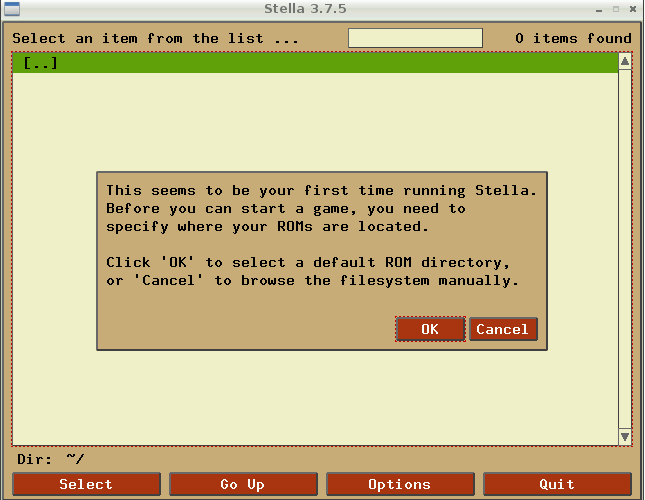
Rys. 1. Interfejs graficzny emulatora Stella
Po wybraniu zakładki Options użytkownik ma również możliwość dość rozbudowanej konfiguracji emulatora: ustawień Audio/Video, interfejsu użytkownika czy wyboru i konfiguracji urządzeń wejściowych.
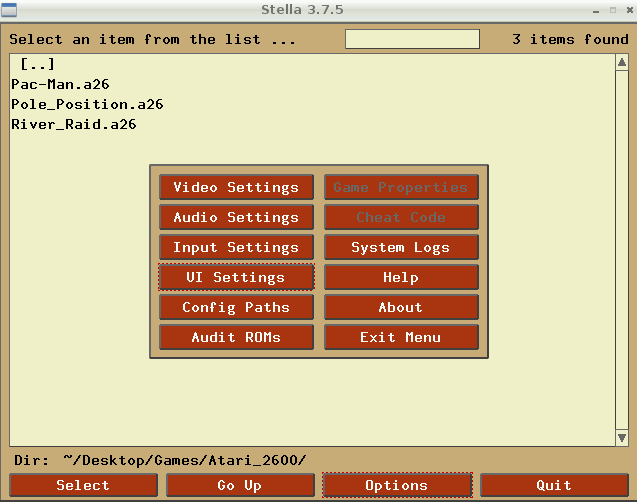
Rys. 2. Okno ustawień emulatora Stella





 [RAQ] Uproszczenie pokładowych systemów bezpieczeństwa oraz zwiększenie wydajności wideo dzięki zastosowaniu GMSL
[RAQ] Uproszczenie pokładowych systemów bezpieczeństwa oraz zwiększenie wydajności wideo dzięki zastosowaniu GMSL  Cyfrowa transformacja polskich firm przyspiesza – raport Polcom 2025
Cyfrowa transformacja polskich firm przyspiesza – raport Polcom 2025  MIPS S8200 dostarcza oprogramowanie RISC-V NPU umożliwiające fizyczną AI w autonomicznej sieci brzegowej
MIPS S8200 dostarcza oprogramowanie RISC-V NPU umożliwiające fizyczną AI w autonomicznej sieci brzegowej 





